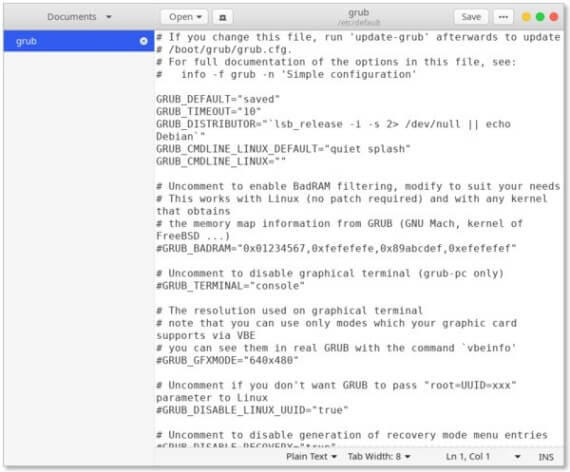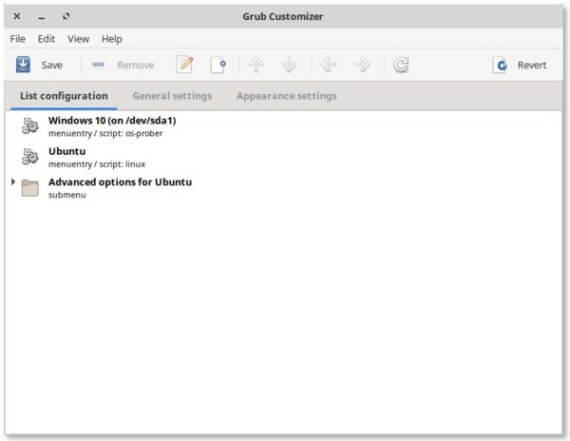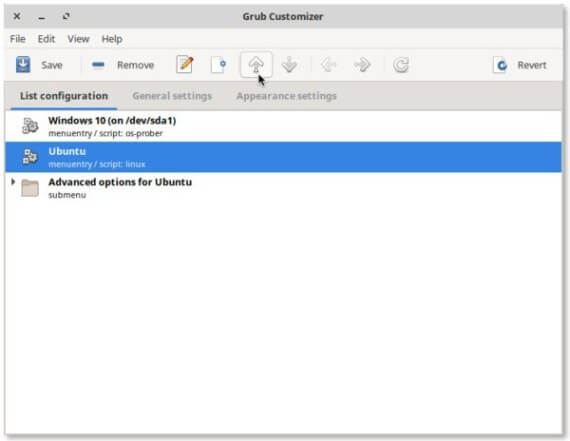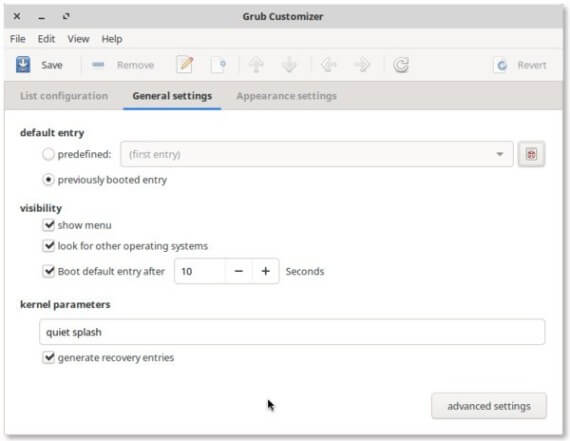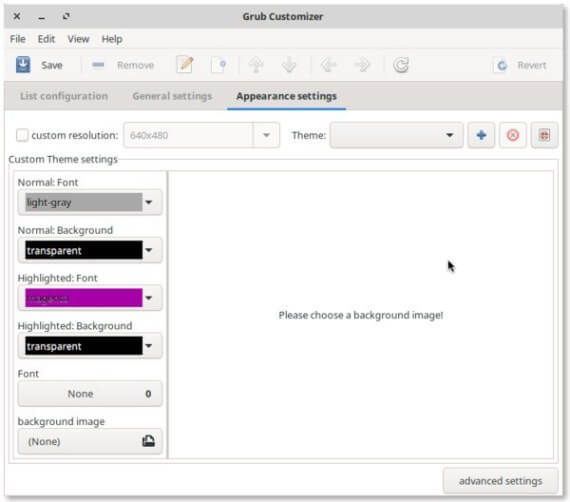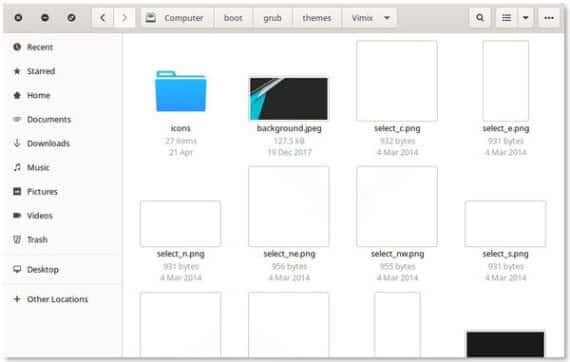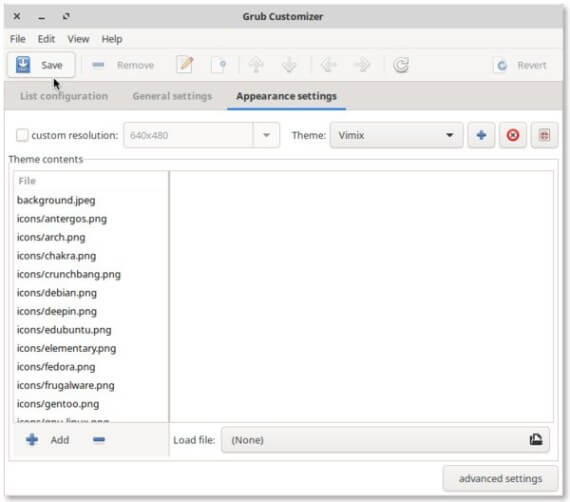Linux에서 GRUB 사용자 정의로 GRUB를 편집하는 방법
Linux 운영 체제로 운영 체제를 부팅할 때 두 개의 Linux 배포판이라도 부팅할 두 운영 체제 중에서 선택할 수 있는 메뉴가 표시됩니다. 이 메뉴는 grub이라고 하며 기본적으로 지루해 보입니다. 이 목록에 항상 의존할 필요는 없으며 사용자 지정할 수 있습니다.
여기에서는 grub을 편집하는 방법과 GRUB Customizer를 사용하여 사용자 정의하는 방법을 살펴봅니다.
GRUB이란 무엇입니까?
대부분의 Windows 사용자는 grub 또는 데스크탑 환경, 부트로더 등과 같은 용어를 들어본 적이 없습니다. 이것은 Windows 사용자가 어리석다는 말이 아닙니다. Linux는 단지 무언가를 가르칠 뿐입니다. 나중에 즐기기 시작하는 가혹한 삶의 교훈과 같습니다. 예를 들어 이 페이지에서 grub 메뉴를 본 적이 없는 사람은 아마도 그것을 사용자 정의하는 방법을 찾고 있지 않을 것입니다.
GRUB은 단지 로더일 뿐입니다. 즉, 부팅할 때 운영 체제를 메모리에 로드합니다. 모든 Linux 배포판은 정확하게 grub 부트 로더 또는 grub2를 사용합니다. Windows에는 부트로더도 있어 Windows 이외의 것을 부팅할 수 없습니다. 반면에 GRUB을 사용하면 설치한 모든 운영 체제를 실행할 수 있습니다.
GRUB을 편집하는 이유는 무엇입니까?
기본적으로 매우 부드럽고 지루해 보입니다. 그렇기 때문에 일부 사람들은 CLI 유형 테마를 충분히 사용한 후에 사용자 지정을 원할 수 있습니다. 그러나 표면적인 것보다 grub을 수정해야 하는 더 많은 이유가 있습니다. 예를 들어 새로 설치된 운영 체제는 항상 기본 부팅 옵션입니다. 따라서 주의를 기울이지 않으면 grub이 10초 후에 자동으로 실행됩니다.
Linux 배포판과 함께 Windows를 이중 부팅하는 경우 항상 Windows를 기본값으로 설정하는 것이 좋습니다. Windows 업데이트의 작동 방식을 알고 있기 때문입니다. 그들은 종종 시스템을 여러 번 재부팅해야 하며 Linux를 기본값으로 사용하면 시스템이 대신 Linux로 부팅됩니다. 유일한 옵션은 거기 앉아서 매번 창을 선택하거나 grub을 편집하고 부팅 순서를 변경하는 것입니다.
GRUB 구성 파일
대부분의 Linux 응용 프로그램 및 운영 체제 자체와 마찬가지로 부트로더인 grub은 구성을 편집 가능한 텍스트 파일로 루트 디렉터리 어딘가에 저장합니다. grub을 편집하려면 텍스트 편집기와 루트 권한만 있으면 됩니다. grub 사용자 구성 파일은 /etc/default/grub/ 폴더에 있습니다.
GUI가 있는 사용하기 쉬운 텍스트 편집기에서 열려면 아래 명령을 사용할 수 있습니다.
gksu gedit / etc / 기본값 / grub
sudo gedit / etc / default / grub
사용자 정의 GRUB 설치
sudo add-apt-repository ppa:danielrichter2007/grub-customizer sudo apt-get 업데이트 sudo apt-get 설치 grub-customizer
최신 버전의 Ubuntu를 사용하는 경우 sudo apt-get update 명령이 필요하지 않습니다.
GRUB 사용자 정의로 GRUB 편집
Grub Customizer가 설치되면 사용 중인 런처 앱을 사용하여 부팅되도록 시작할 시간입니다. 또는 단순히 터미널에 grub-customizer를 입력할 수 있습니다.
루트 파일 시스템을 변경하므로 Grub Customizer를 열려면 암호를 입력해야 합니다. 모든 구성을 로드하는 데 몇 초가 걸립니다.
부팅 순서 변경
Grub Customizer를 열 때 가장 먼저 보게 되는 것은 부팅 순서입니다. 변경하는 것은 쉽지만 그렇게 간단하지는 않습니다. 이동할 부팅 항목을 선택한 다음 선택한 항목을 이동할 위치에 따라 상단의 위로 또는 아래로 버튼을 클릭합니다. 마찬가지로 제거 버튼을 클릭하여 선택한 항목을 제거할 수도 있습니다.
일반 설정
일반 설정 탭에서 grub이 기본 부팅 선택으로 부팅하기 전에 입력을 기다리는 시간(초)을 변경할 수 있습니다. 기능을 완전히 비활성화하는 옵션도 있습니다.
가시성에서 – show menu 옵션을 선택 취소하여 boot grub 메뉴를 완전히 비활성화할 수도 있습니다. 이것은 시도할 수 있는 옵션이 아니지만 다른 운영 체제에서 잠길 수 있습니다.
여기서 변경을 권장하는 유일한 설정은 기본 항목입니다. 부트로더 메뉴에서 사전 정의된 항목을 기본값으로 선택하거나 사전 부팅된 항목으로 선택할 수 있습니다.
GRUB 배경 변경
Grub Customizer를 사용하면 grub 배경 및 기타 색상을 변경하여 보기보다 보기 좋게 만들 수 있습니다. 이것은 모양 설정 탭에서 발생합니다. 왼쪽에는 배경 색상, 텍스트 색상, 강조 텍스트 색상, 강조 배경 색상 등을 변경하는 옵션이 있습니다. 사진을 배경화면으로도 적용할 수 있습니다.
그러나 적용하는 이미지가 특정 요구 사항을 충족해야 하므로 이는 매우 위험합니다. 이미지는 PNG, JPG 또는 TGA 형식이어야 합니다. JPG/JPEG 이미지는 8비트(256색)여야 하지만 PNG 이미지는 이 요구 사항이 없으므로 가장 좋습니다. 그럼에도 불구하고 이미지는 색인화되지 않은 RGB여야 합니다. 그것은 많은 일입니다.
GRUB 테마 설치
더 쉬운 사용자 지정을 원하는 경우 grub 테마를 대신 변경할 수 있습니다. 외형을 완전히 바꾸는 것이 쉽기 때문만은 아닙니다. gnome-look.org에서 많은 grub 테마를 찾을 수 있습니다. 테마를 설치하려면 다운로드한 다음 Grub Customizer의 테마 드롭다운 메뉴 옆에 있는 + 버튼을 사용하여 추가하십시오.
대부분의 경우 이러한 설치에 대한 테마가 생성되지 않을 수 있으므로 위의 방법이 작동하지 않을 수 있습니다. 이 경우 다운로드한 아카이브를 추출하십시오. 그런 다음 압축을 푼 테마 폴더를 /boot/grub/themes/ 폴더로 복사하거나 이동합니다. 이를 위해서는 루트 또는 관리자 권한이 필요합니다.
테마 폴더에 위에 표시된 것과 유사한 콘텐츠가 포함되어 있는지 확인하세요. 그렇지 않다면 결국 테마 폴더가 아닐 수도 있습니다.
GRUB 테마 변경
테마가 준비되면 Grub 커스터마이저를 열고 Appearance 탭으로 이동합니다. 테마 옆에 있는 드롭다운 메뉴에서 grub 테마를 선택할 수 있어야 합니다.
변경 사항을 저장하십시오
이제 필요한 변경 방법을 알았으니 저장하는 것을 잊지 마십시오. Grub Customizer는 민감한 작업이기 때문에 변경 사항을 자동으로 적용하지 않습니다. 예를 들어 배경화면으로 잘못된 이미지를 적용하는 것과 같이 잘못된 설정을 적용하면 grub 이 깨질 수 있습니다. 즉, grub 을 고칠 때까지 운영 체제로 부팅할 수 없습니다. 따라서 신뢰할 수 있는 항목만 변경하고 저장을 누르는 것을 잊지 마십시오.